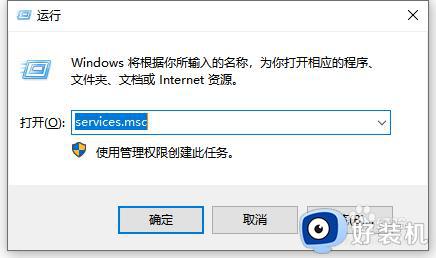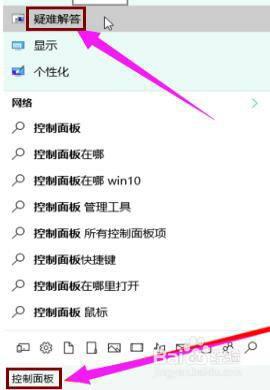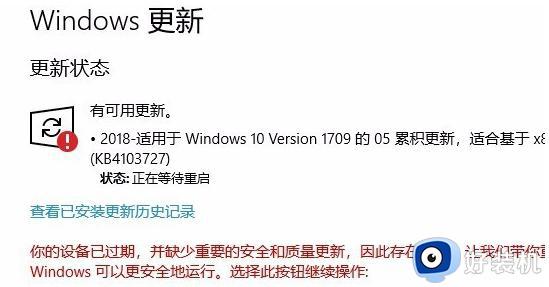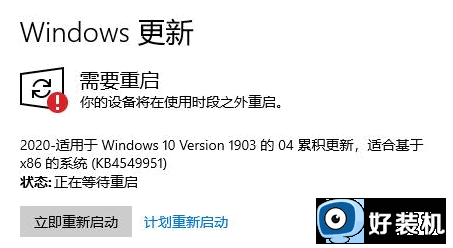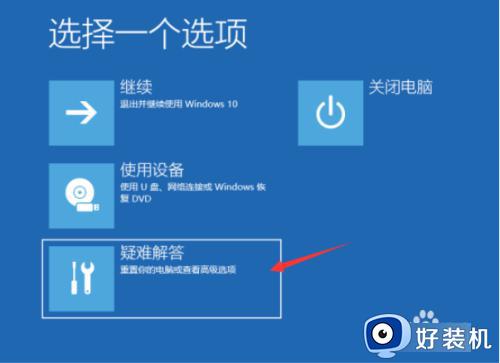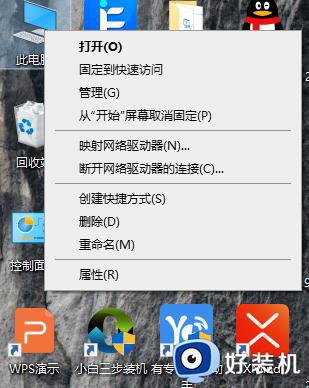win10更新失败怎么办 win10更新失败的解决方法
我们都知道计算机的新版本一般总是比旧版本好用许多,最明显的就是开机启动时间比旧版本花费的时间更少,还能够让我们的win10纯净版电脑使用的更加流畅。但是我们不免会遇到系统更新失败这种情况,win10更新失败怎么办?那么下面我就来教一教大家win10更新失败的解决方法。
具体方法如下:
1、我们先点击左下角的【开始菜单】,下拉找到并展开“windows系统”。
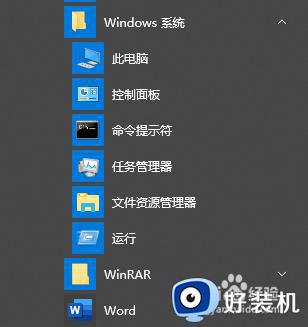
2、鼠标右键点击“命令提示符”,选择“更多”,选择“以管理器身份运行”,打开命令提示符。
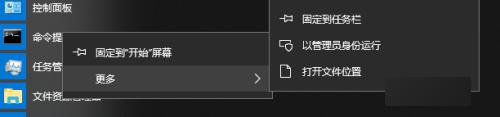
3、在命令提示符窗口中,我们输入“net stop wuauserv”并回车键确定,停止windows update更新服务,命令提示符窗口先不要关闭,一会需要开启。
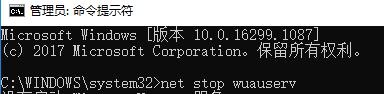
4、打开Windows资源管理器,然后定位到C:WindowsSoftwareDistribution文件夹。
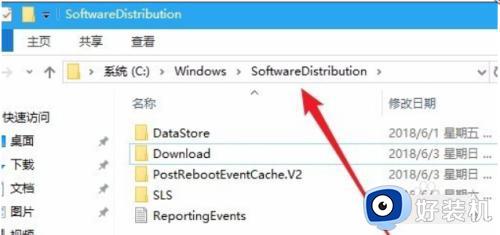
5、选中该文件夹中的“Datastore”与“Download”文件夹,然后右键点击这两个文件夹,在弹出菜单中选择“删除”菜单项,把这两个文件夹删除。
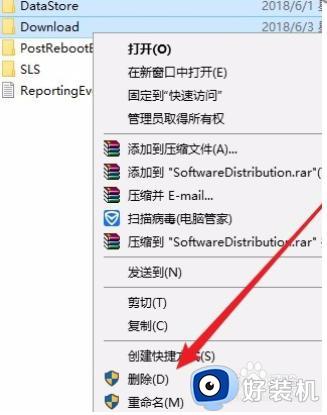
以上就是小编为您带来的关于win10更新失败的解决方法的全部内容,跟着上面的步骤一步步来进行操作吧,想要更过多资讯请关注好装机。